windows11清理垃圾 win11电脑垃圾清理步骤
更新时间:2024-08-28 15:51:47作者:yang
在日常使用电脑的过程中,难免会产生大量的垃圾文件,这些文件不仅占用了宝贵的存储空间,还会影响电脑的运行速度和性能,为了让Windows 11系统保持高效稳定的运行状态,我们需要定期对电脑进行垃圾清理。下面就为大家介绍一些简单有效的win11电脑垃圾清理步骤,帮助您轻松清理电脑垃圾,提升电脑性能。
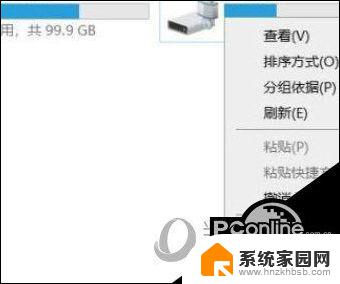
win11怎么清理电脑垃圾
1、按 Win 键,或点击底部任务栏上的开始。在打开的应用中,点击设置;
2、设置(Win+i)窗口,左侧点击系统。右侧找到并点击存储(存储空间、驱动器、配置规则);
3、系统 - 存储下,找到临时文件。点击进去准备清理,也可以开启“存储感知”,这将会自动帮助我们释放空间删除临时文件;
4、系统 - 存储 - 临时文件下,可以看到列出来的文件和各自占用的空间;
5、最后,点击删除文件,只需等待电脑清理完成,即可释放这部分空间。
以上就是Windows 11清理垃圾的全部内容,如果你遇到这种情况,你可以按照以上步骤解决,非常简单快速。
windows11清理垃圾 win11电脑垃圾清理步骤相关教程
- win11自动清理垃圾 Win11如何设置自动清理系统垃圾
- win11自带垃圾清理在哪里 Win11自带的垃圾清理工具在哪里
- win11如何清垃圾 Win11电脑垃圾清理教程分享
- win11系统盘垃圾清理 win11清理c盘垃圾的详细教程
- win11如何删除电脑的垃圾文件 win11电脑垃圾清理教程
- win11用什么清理c盘 win11清理c盘垃圾步骤
- win11垃圾清理在哪里 win11系统自带的清理功能在哪里
- win11怎么清理c盘更新文件 win11清理c盘垃圾清理指南
- win11清理系统c盘 win11清理c盘垃圾清理指南
- win11磁盘自动清理 win11清理c盘垃圾教程
- win11自带桌面背景图片在哪里 个性化电脑壁纸设计灵感
- 虚拟触摸板win11 Windows11虚拟触摸板打开方法
- win11系统默认声音 Win11如何设置默认音量大小
- win11怎么调开机启动项 Win11开机启动项配置
- win11如何关闭设置桌面 Windows11设置主页如何关闭
- win11无法取消pin密码 win11怎么取消登录pin密码
win11系统教程推荐
- 1 win11屏保密码怎样设置 Win11屏保密码设置步骤
- 2 win11磁盘格式化失败 硬盘无法格式化怎么修复
- 3 win11多了个账户 Win11开机显示两个用户怎么办
- 4 电脑有时不休眠win11 win11设置不休眠怎么操作
- 5 win11内建桌面便签 超级便签文本添加
- 6 win11红警黑屏只能看见鼠标 win11玩红色警戒黑屏故障解决步骤
- 7 win11怎么运行安卓应用 Win11安卓应用运行教程
- 8 win11更新打印机驱动程序 Win11打印机驱动更新步骤
- 9 win11l图片打不开 Win11 24H2升级后无法打开图片怎么办
- 10 win11共享完 其他电脑无法访问 Win11 24H2共享文档NAS无法进入解决方法